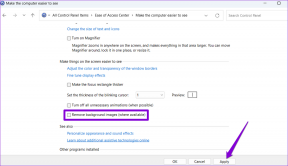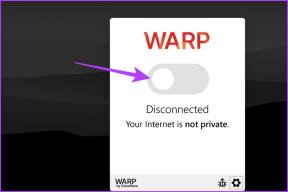Kimlik Bilgisi Yöneticisi Hatası 0x80070057 Parametre Yanlış [DÜZELTİLDİ]
Çeşitli / / November 28, 2021
Kimlik Bilgileri Yöneticisi, kullanıcı adlarınızı ve parolanızı güvenli bir dijital dolapta saklar. Tüm bu parolalar Windows'taki kullanıcı profilinizle ilişkilendirilir ve Windows veya uygulaması tarafından kullanılır. Ancak çok az kullanıcı, Kimlik Bilgisi Yöneticisini açmaya çalıştıklarında, "Hata kodu: 0x80070057. Hata Mesajı: Parametre Yanlış." Kısacası, Kimlik Bilgileri Yöneticisine ve onunla ilişkili tüm kayıtlı şifrelere erişemeyeceksiniz.
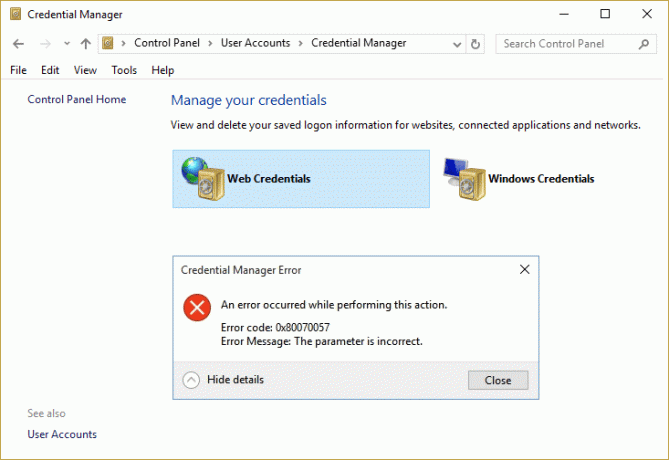
Sorun, bozuk parola profilinden kaynaklanıyor gibi görünüyor veya Kimlik Bilgileri Yöneticisi hizmeti çalışmıyor olabilir. Her neyse, aşağıda listelenen sorun giderme kılavuzuyla, hiç zaman kaybetmeden Kimlik Bilgisi Yöneticisi Hatası 0x80070057 Parametre Yanlış Nasıl Düzeltileceğini görelim.
İçindekiler
- Kimlik Bilgisi Yöneticisi Hatası 0x80070057 Parametre Yanlış [DÜZELTİLDİ]
- Yöntem 1: Web Kimlik Bilgisi Hizmetlerini Başlatın
- Yöntem 2: Microsoft Edge ve Internet Explorer önbelleğini temizleyin
- Yöntem 3: Kimlik Bilgisi Yöneticisi Hatası 0x80070057'yi düzeltmek için Microsoft Edge'i kullanın
- Yöntem 4: Tüm eski parola girişlerini el ile silin
Kimlik Bilgisi Yöneticisi Hatası 0x80070057 Parametre Yanlış [DÜZELTİLDİ]
Emin ol bir geri yükleme noktası oluştur sadece bir şeyler ters giderse diye.
Yöntem 1: Web Kimlik Bilgisi Hizmetlerini Başlatın
1. Windows Tuşu + R'ye basın, ardından services.msc ve Enter'a basın.

2. Bulmak Kimlik Bilgileri Yöneticisi Hizmeti listede ardından sağ tıklayın ve seçin Özellikler.
![Kimlik Bilgisi Yöneticisi'ne sağ tıklayın ve Özellikler | Kimlik Bilgisi Yöneticisi Hatası 0x80070057 Parametre Yanlış [DÜZELTİLDİ]](/f/a3c94d9371738a09f425efd7bb4e6d3c.png)
3. Başlangıç türünün olarak ayarlandığından emin olun. Otomatik ve tıklayın Başlangıç hizmet çalışmıyorsa.
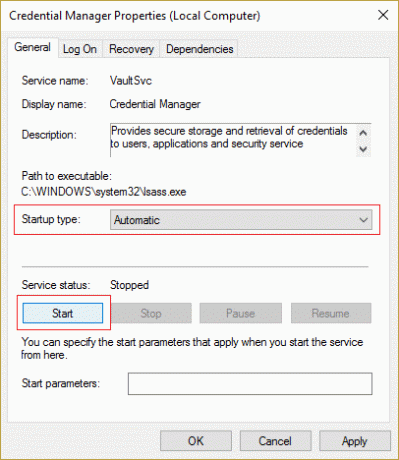
4. Uygula'yı ve ardından Tamam'ı tıklayın.
5. Hizmetler penceresini kapatın ve değişiklikleri kaydetmek için bilgisayarınızı yeniden başlatın.
Yöntem 2: Microsoft Edge ve Internet Explorer önbelleğini temizleyin
Not: işaretini kaldırdığınızdan emin olun”Parola” girişi yoksa kayıtlı tüm kimlik bilgileriniz kaybolacaktır.
1. Microsoft Edge'i açın, ardından sağ üst köşedeki 3 noktayı tıklayın ve Ayarlar'ı seçin.

2. “Tarama verilerini temizle” seçeneğini bulana kadar aşağı kaydırın ve ardından Neyin temizleneceğini seçin düğmesi.
![Neyin temizleneceğini seçin'i tıklayın | Kimlik Bilgisi Yöneticisi Hatası 0x80070057 Parametre Yanlış [DÜZELTİLDİ]](/f/7468c19854ba5b645ed0f78c4a15d6d3.png)
3. Seçme her şeyŞifreler hariç ve Temizle düğmesini tıklayın.

4. Windows Tuşu + R tuşlarına basın ve ardından “yazıninetcpl.cpl” (tırnak işaretleri olmadan) ve açmak için enter tuşuna basın İnternet Özellikleri.

5. Şimdi altında Genel sekmesindeki tarama geçmişi, tıklamak Silmek.

6. Ardından, aşağıdakilerin kontrol edildiğinden emin olun:
- Geçici İnternet dosyaları ve web sitesi dosyaları
- Çerezler ve web sitesi verileri
- Tarih
- Geçmişi İndir
- Form verisi
- İzleme Koruması, ActiveX Filtreleme ve İzleme
Not: Şifreleri seçmeyin
![Parolalar'ın işaretini kaldırın ve ardından tarama verilerini ve önbelleği temizlemek için Sil'i tıklayın | Kimlik Bilgisi Yöneticisi Hatası 0x80070057 Parametre Yanlış [DÜZELTİLDİ]](/f/4c7d79dda0b6f616475a5f4907cb24b3.png)
7. sonra tıklayın Silmek ve IE'nin Geçici dosyaları silmesini bekleyin.
Ardından bilgisayarınızı yeniden başlatın ve yapıp yapamayacağınıza bakın. Kimlik Bilgisi Yöneticisi Hatasını Düzeltin 0x80070057 Parametre Yanlış.
Yöntem 3: Kimlik Bilgisi Yöneticisi Hatası 0x80070057'yi düzeltmek için Microsoft Edge'i kullanın
1. Microsoft Edge'i açın ve ardından ekrandaki üç noktayı tıklayın. sağ üst köşe.

2. Şimdi, açılan menüden tıklayın Ayarlar
3. Aşağıya doğru kaydırın ve tıklayın Gelişmiş Ayarları Görüntüle.

4. Ardından, aşağı kaydırın Gizlilik ve hizmetler bölümüne tıklayın ve Kayıtlı şifrelerimi yönet.

5. Bu size web siteleri için kayıtlı şifreleri gösterecek ve bir girişi tıklarsanız, o belirli URL için URL'yi, kullanıcı adını ve şifreyi gösterecektir.
6. Herhangi bir girişi seçin ve şifresini değiştirin ve Kaydet'e tıklayın.
7. tekrar açmayı dene Kimlik Yöneticisi ve bu sefer herhangi bir hata ile karşılaşmazsınız.
8. Hala hatayla karşılaşıyorsanız, Microsoft Edge parola yöneticisinden bazı girişleri silmeyi deneyin ve tekrar Kimlik Bilgileri Yöneticisi'ni açmayı deneyin.
Yöntem 4: Tüm eski parola girişlerini el ile silin
Not: Uygulamalarda ve tarayıcılarda kayıtlı tüm şifreleriniz, aşağıda belirtilen adımlarla silinebilir.
1. Windows Tuşu + R'ye basın ve ardından yazın %uygulama verisi% ve Enter'a basın.
![çalıştırmadan appdata kısayolu | Kimlik Bilgisi Yöneticisi Hatası 0x80070057 Parametre Yanlış [DÜZELTİLDİ]](/f/dcf0b7311dde3d67a7fa8958c95d931e.png)
2. Daha sonra şuraya gidin: Microsoft > Koru klasörlere çift tıklayarak.
3. İçeri Klasörü Koru, tüm dosya ve klasörleri başka bir konuma kopyalayın.

4. Yedekleme tamamlandıktan sonra dosyaları seçin ve onları kalıcı olarak silin.
5. Yine Credential Manager'ı açmayı deneyin, bu sefer sorunsuz açılacaktır.
Tavsiye edilen:
- Gerekli Bir Ayrıcalığın İstemci Tarafından Tutulmadığını Düzeltme Hatası
- Onar Görev görüntüsü bozuk veya tahrif edilmiş
- Windows Dosya Gezgini Nasıl Onarılır, kendini yenilemeye devam eder.
- Düzeltme Uygulamaları Windows 10'da gri görünüyor
işte bu kadar başarılısın Kimlik Bilgisi Yöneticisi Hatasını Düzeltin 0x80070057 Parametre Yanlış ancak bu gönderiyle ilgili hala herhangi bir sorunuz varsa, bunları yorum bölümünde sormaktan çekinmeyin.
![Kimlik Bilgisi Yöneticisi Hatası 0x80070057 Parametre Yanlış [DÜZELTİLDİ]](/uploads/acceptor/source/69/a2e9bb1969514e868d156e4f6e558a8d__1_.png)